今天我们遇到这样一种需求:用户有2个PDF文档,一个文档是单页的,一个是两页的,想要将这两个PDF文档拼版到一个标签上,然后循环打印出来。怎么实现这样的拼版打印需求?下面我们来看看中琅可变数据打印软件中具体的实现方法。
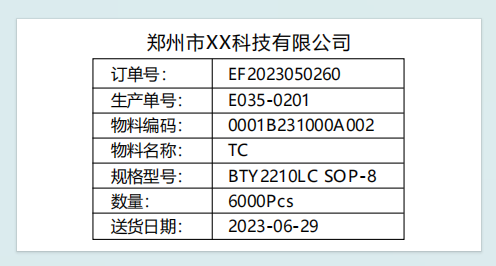
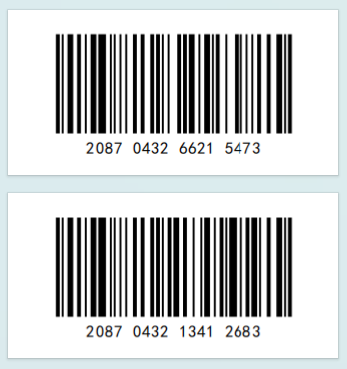
1. 打开中琅可变数据打印软件,根据打印机中的实际纸张设置纸张尺寸和布局,纸张我们这里设置为总宽度为102mm,高度为70mm的单排标签纸。
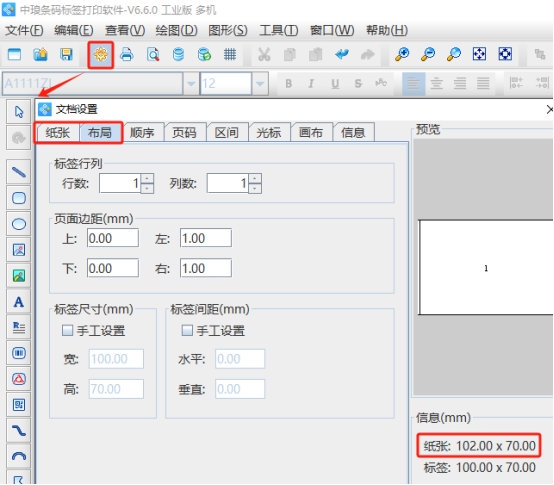
2. 导入PDF文档 点击软件左侧的“插入矢量图片”按钮,在白色画布上绘制一个矢量图片对象,双击绘制的矢量图片对象,在打开的图形属性-数据源中点击数据对象下面的“添加”按钮,在打开的窗口中点击输入框下面的“浏览”按钮,找到电脑上保存的单页PDF文档,选中之后,点击“打开”按钮,就可以将这个单页PDF文档导入到软件中了。
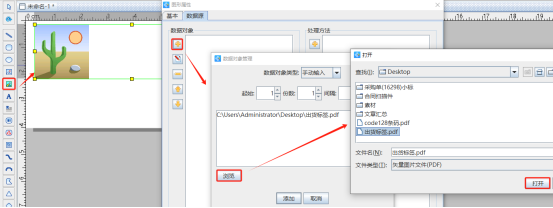
切换到“基本”选项卡,设置导入PDF文档的文档尺寸(宽度和高度)。
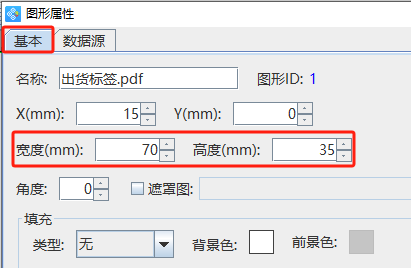
3. 两页的PDF文档导入方法和上面一样,按照上面相同的方法就可以将两页的PDF文档导入到软件中并设置文档尺寸。
4. 导入完成之后,点击软件顶部的“打印”按钮,在打开的打印设置窗口中设置数据量为500,开始页码为1,点击结束页码后面的“尾页”,然后点击下面的“预览”按钮,翻页查看批量生成的标签,预览无误就可以直接连接打印机打印出来或者是批量输出PDF文档了。输出PDF文档方法可以参考《条码打印软件中如何将Code39条码批量输出成PDF文档》,这里不再详述。
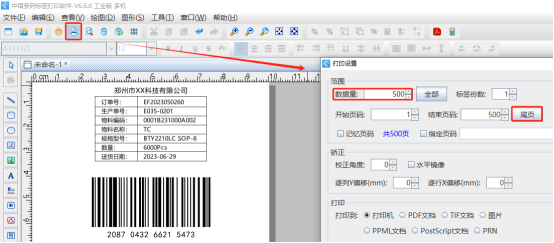
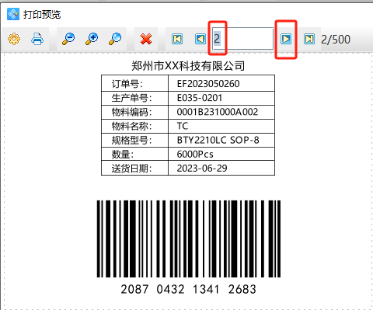
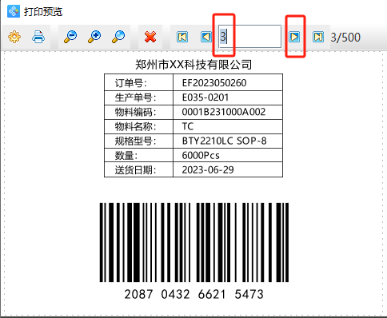
以上就是中琅可变数据打印软件中将两个PDF文档拼版到一个标签上并循环打印出来的操作步骤,其中两页的PDF文档在打印的时候,是按照第一页、第二页、第一页、第二页……的顺序进行循环打印的。